आपने Gentoo के बारे में सुना है, लेकिन Funtoo के बारे में क्या? Funtoo, Gentoo Linux ऑपरेटिंग सिस्टम का एक संशोधित संस्करण है, जो Gentoo की मुख्य अच्छाई को बनाए रखता है, लेकिन "प्रोफाइल" बनाकर इसे बहुत अधिक अनुकूलित करता है, जो स्रोत कोड से संकलन कार्यक्रमों को बहुत तेज़ी से बनाते हैं। इसमें अन्य संवर्द्धन भी हैं, जो इसे पारंपरिक जेंटू लिनक्स के लिए एक बहुत ही आकर्षक विकल्प बनाते हैं, जैसे कि एक Git सिस्टम, एक स्वचालित कर्नेल बिल्डिंग सिस्टम, जो समय बचाता है, और बहुत कुछ के माध्यम से सॉफ्टवेयर वितरित करना चुनता है। तो, आप फंटू को कैसे स्थापित करते हैं?
Funtoo स्थापित करें - लाइव डिस्क
यह देखते हुए कि फंटू मूल रूप से जेंटू लिनक्स है,सब कुछ हाथ से स्थापित है। हां, यह सही है कि सॉफ़्टवेयर को स्थापित करने के लिए उपयोगकर्ताओं को लाइव डिस्क (अन्य लिनक्स वितरण की तरह) की आवश्यकता होगी, लेकिन यह उस कारण के लिए नहीं है जो आप सोच सकते हैं। लाइव डिस्क का कारण आवश्यक है कि आपके पीसी को वाईफाई से कनेक्ट करना और गैर-मुक्त ड्राइवरों का उपयोग करना बहुत आसान होगा, जो शायद अपने दम पर लोड नहीं करते हैं।
कुल मिलाकर, फ़नटू वास्तव में एक लाइव डिस्क नहीं है। इस वितरण को काम कर रहे उन्नत उपयोगकर्ताओं के लिए, आपको अधिकांश लिनक्स वितरण के साथ सफलता मिल सकती है क्योंकि उपकरण ज्यादातर समान होते हैं। कहा कि, यदि आप लिनक्स समर्थक नहीं हैं, तो हम आपको जेंटू लाइव डिस्क डाउनलोड करने की सलाह देते हैं। इस तरह से जाने के दो मुख्य कारण हैं:
- जेंटू और फंटू बहुत ही समान हैं, इसलिए सभी क्रोअट कमांड्स जो आपको चलाने की आवश्यकता होगी, वे हमेशा जेंटू लाइव डिस्क के अंदर काम करेंगे
- लाइव डिस्क पर Gentoo कर्नेल कॉन्फिग को अपने कस्टम लिनक्स कर्नेल को सेट करने के लिए इस्तेमाल किया जा सकता है।
जेंटू लाइव डिस्क के नवीनतम संस्करण को पकड़ोयहाँ और एक USB फ्लैश ड्राइव (कम से कम 2.5 GB आकार में) प्राप्त करें। इसके अतिरिक्त, Etcher इमेज फ्लैशिंग टूल का नवीनतम संस्करण डाउनलोड करें। डाउनलोड हो जाने के बाद, USB स्टिक डालें और उसमें लाइव डिस्क फ्लैश करें। ध्यान रखें कि यह टूल विंडोज, मैक और लिनक्स पर काम करता है।
जब जेंटू लाइव डिस्क को अंतिम रूप दिया गया है और तैयार हैजाने के लिए, अपने पीसी को रिबूट करें और BIOS को लोड करें। BIOS स्क्रीन के अंदर, बूट ऑर्डर को बदल दें ताकि जेंटू यूएसबी स्टिक किसी और चीज से पहले लोड हो जाए। नीचे दी गई छवि के समान स्क्रीन कैसी होनी चाहिए।
विभाजन तैयार करना
Funtoo को स्थापित करने के लिए आपको पहले यह सुनिश्चित करने की आवश्यकता है कि आप इंटरनेट से जुड़े हैं और फिर डेस्कटॉप पर "कॉनसोल" पर क्लिक करें। फिर, का उपयोग करें lsblk उस सिस्टम पर सभी हार्ड ड्राइव और स्टोरेज डिवाइस को प्रकट करने के लिए कमांड करें जिनसे आपने लाइव डिस्क लोड की है। इस इंस्टॉलेशन उदाहरण में, हमारी हार्ड ड्राइव लेबल की गई है / Dev / sda और वास्तव में है 18 जीबी। आपके पास एक अलग लेबल और आकार हो सकता है।
नोट: जेंटू लाइव डिस्क में एक स्क्रैम्बल रूट पासवर्ड है। इसे सेट करने के लिए, टर्मिनल खोलें और चलाएं ”सूद- s"। वहां से, भागो पासवर्ड एक नया रूट पासवर्ड सेट करने के लिए।
कीबोर्ड पर "विंडोज़" बटन दबाएं, "Gparted" लिखें, और इसे खोलें। Gparted के अंदर, सही हार्ड ड्राइव लेबल (जिसको आपने पाया था, उसे देखें lsblk)। इसके बाद, आपको एक नए पार्टीशन टेबल के साथ हार्ड ड्राइव पर सभी सक्रिय विभाजन को हटाने की आवश्यकता होगी।
एक नई तालिका बनाने के लिए, "डिवाइस" पर क्लिक करें, फिर "विभाजन तालिका बनाएँ"। यदि आप UEFI / सुरक्षित बूट का उपयोग करने का इरादा रखते हैं, तो आप BIOS बूट का उपयोग करें, और "gpt" का चयन करें।
सभी पुराने विभाजनों को हटाने के बाद, नए बनाने का समय।
MS-DOS विभाजन तालिका

- "नया विभाजन बनाएँ" संवाद खोलने के लिए "नया" पर क्लिक करें।
- "विभाजन नाम" के तहत "SWAP" लिखें।
- "फाइल सिस्टम" के तहत, "लिनक्स-स्वैप" चुनें।
- इस बारे में सोचें कि आपकी भौतिक रैम कितनी बड़ी है, औरसुनिश्चित करें कि आपका SWAP विभाजन समान है। 1024 * GB करें। उदाहरण के लिए, 1024 x 2 2 जीबी को एमबी (2048 एमबी) में बदल सकता है। MB में आकार "नया आकार" दर्ज करें।
- नया स्वैप विभाजन जोड़ने के लिए "जोड़ें" पर क्लिक करें, फिर रूट विभाजन बनाने के लिए फिर से "नया" पर क्लिक करें।
- जब सभी विभाजन सेट किए जाते हैं, तो परिवर्तनों को लिखने के लिए "लागू करें" पर क्लिक करें।
जीपीटी विभाजन निर्देश
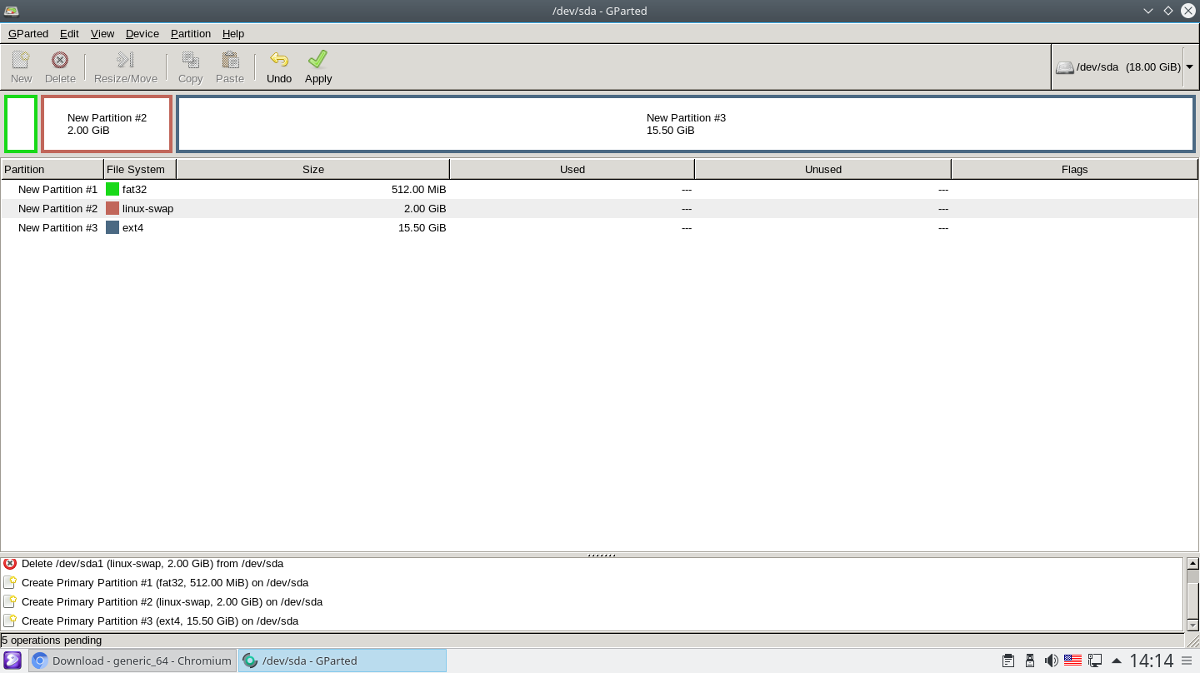
- "नया विभाजन बनाएँ" संवाद खोलने के लिए "नया" पर क्लिक करें।
- इस पहले विभाजन के लिए, "विभाजन नाम" के तहत "बूट" लिखें, और फ़ाइल सिस्टम के लिए "Fat32" चुनें। सुनिश्चित करें कि यह 1GB से बड़ा नहीं है। आदर्श रूप से, 512 एमबी।
- स्वैप के लिए दूसरा विभाजन बनाएँ। फ़ाइल सिस्टम के रूप में "linux-swap" का चयन करना सुनिश्चित करें, और "SWAP" को "विभाजन नाम" लिखें। सही आकार प्राप्त करने के लिए MS-DOS निर्देशों में रूपांतरण उदाहरण का पालन करना सुनिश्चित करें।
- अंत में, तीसरी बार "नया" पर क्लिक करके रूट विभाजन बनाएं। ध्यान रखें कि इस विभाजन का आकार बदलने की आवश्यकता नहीं है, क्योंकि यह डिफ़ॉल्ट रूप से बाकी ड्राइव का उपयोग करेगा।
- जब किया जाता है, तो परिवर्तनों को लिखने के लिए "लागू करें" पर क्लिक करें।
बढ़ते फाइल सिस्टम
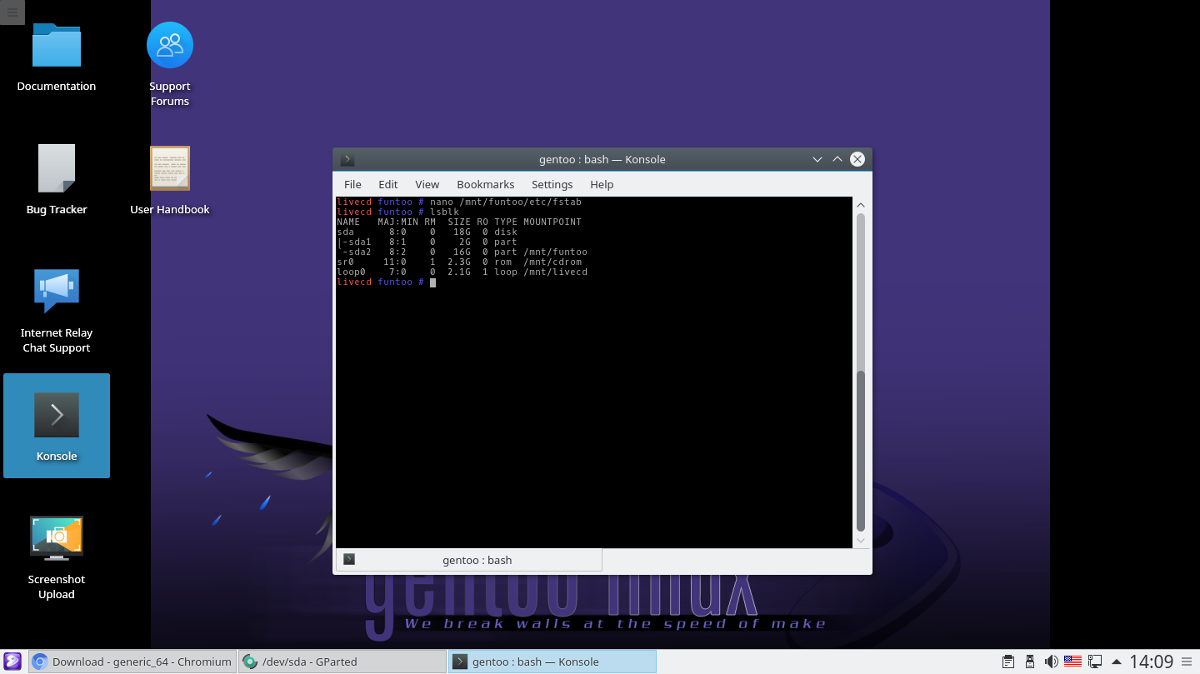
अब जब सब कुछ सही ढंग से विभाजित हो गया है, तो फाइल सिस्टम को माउंट करने और सब कुछ तैयार करने का समय आ गया है।
सबसे पहले, Funtoo निर्देशिका को अंदर करें / MNT। यह वह जगह है जहाँ हर विभाजन माउंट होने वाला है।
mkdir /mnt/funtoo
BIOS / MBR माउंट निर्देश
mount /dev/sdb2 /mnt/funtoo
GPT / UEFI माउंट निर्देश
mount /dev/sda3 /mnt/funtoo mkdir /mnt/funtoo/boot mount /dev/sda1 /mnt/funtoo/boot
बेस सिस्टम स्थापित करना
आधार Funtoo सिस्टम एक डाउनलोड करके स्थापित करता हैटार गज़िप संग्रह। यहां इस पृष्ठ पर जाएं, और पता लगाएं कि कौन सा उप-मेहराब आपके सिस्टम को फिट करता है। सही उपप्रकार चुनना महत्वपूर्ण है, और इससे संकलन समय में काफी सुधार होगा, इसलिए सही होने के लिए सुनिश्चित करें। निश्चित नहीं है कि कैसे बताएं कि फंटू उपनगर को आपकी क्या आवश्यकता है? यह आदेश दर्ज करें:
gcc -march=native -Q --help=target | grep march
जब आपको यह मिल जाए, तो लिंक पर राइट क्लिक करें, "कॉपी लिंक एड्रेस" (या समकक्ष) चुनें। फिर, टर्मिनल पर जाएं और इसे डाउनलोड करें / MNT / funtoo निर्देशिका।
"Funtoo-current" का चयन करना सुनिश्चित करें।
नोट: इस उदाहरण में, हम जेनेरिक 64 बिट सबअर्क का उपयोग करेंगे।
cd /mnt/funtoo wget http://build.funtoo.org/funtoo-current/x86-64bit/generic_64/2018-03-02/stage3-generic_64-funtoo-current-2018-03-02.tar.xz
जब आपने सबकुछ संग्रह डाउनलोड कर लिया है, तो इसे सिस्टम पर इंस्टॉल करें:
tar xpf stage3-generic_64-funtoo-current-2018-03-02.tar.xz
विन्यास प्रणाली
जब आधार प्रणाली काम कर रही है, तो आप इसमें चिरोट कर सकेंगे। निम्नलिखित आदेशों का उपयोग करें:
mount -t proc none proc
mount --rbind /sys sys mount --rbind /dev dev
बढ़ते जाने के बाद, यह भी एक अच्छा विचार है। यह किसी भी DNS समस्या को हल करेगा जो उत्पन्न हो सकती है।
cp /etc/resolv.conf /mnt/funtoo/etc/
Chroot में लॉग इन करें:
env -i HOME=/root TERM=$TERM /bin/chroot . bash -l
अपने फ़नटू सिस्टम में कोई और बदलाव करने से पहले रूट पासवर्ड सेट करें:
passwd
fstab
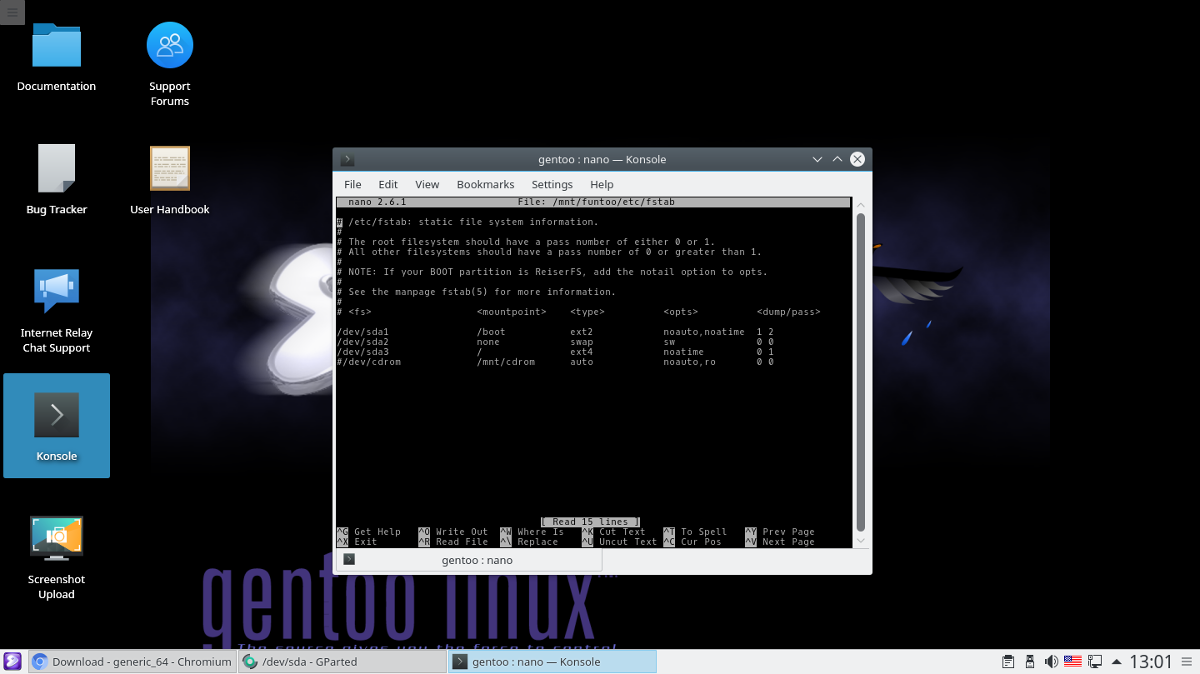
फ़नटू लिनक्स सिस्टम को सही ढंग से बूट करने के लिए, आपको इसे संपादित करने की आवश्यकता होगी fstab फ़ाइल:
nano -w /etc/fstabहटाना सब कुछ # के तहत फ़ाइल में, ताकि हम आरोह बिंदुओं के साथ नए सिरे से शुरू कर सकें। टिप्पणी नहीं करनी चाहिए.
BIOS निर्देश
निम्नलिखित पंक्तियों को लिखिए fstab फ़ाइल।
# Swap /dev/sda1 none swap sw 0 0 # Root Funtoo file system /dev/sda2 / ext4 noatime 0 1
सम्पादन संपन्न, संपादन संपन्न किया? के साथ अपने संपादन सहेजें Ctrl + O, और बाहर निकलें Ctrl + X.
यूईएफआई निर्देश
# UEFI Boot partition /dev/sda1 /boot vfat noatime 1 2 # Swap /dev/sda2 none swap sw 0 0 # Root Funtoo file system /dev/sda3 / ext4 noatime 0 1
जब आपने संपादन समाप्त कर लिया हो / etc / fstab फ़ाइल, इसे बचाओ Ctrl + O, और बाहर निकलें Ctrl + X.
पोर्टेज ट्री डाउनलोड और अपडेट करें
भले ही आपने अभी नवीनतम निकाला होFuntoo का संस्करण, आपको अभी भी सॉफ़्टवेयर टूल का नवीनतम संस्करण इंस्टॉल करना होगा। फंटू के लिए सिंकिंग में अधिक समय नहीं लगेगा, क्योंकि सब कुछ गिट तकनीक के माध्यम से किया जाता है। के साथ पेड़ सिंक करें अहंकार आदेश।
ego sync
ईगो सिंक किया जाता है, जिसका मतलब है कि नया फंटूसिस्टम में अप टू डेट पोर्टेज ट्री है। अब किसी भी अपडेट को संकलित करने का समय आ गया है। इसमें कम से कम 2 घंटे का समय लगेगा, इसलिए बहुत धैर्य रखें। यदि आप सही उप-आर्च स्थापित करते हैं तो यह 2 घंटे से थोड़ा अधिक तेज़ हो सकता है।
नोट: कमजोर प्रदर्शन PC उपयोगकर्ता 4+ घंटे संकलन समय की अपेक्षा कर सकते हैं।
emerge -auDN @world
एक कर्नेल का निर्माण
एक उभरता हुआ अद्यतन स्वचालित रूप से करना चाहिएएक कर्नेल इंस्टॉलेशन को प्रॉम्प्ट करें। Funtoo कर्नेल बनाता है के लिए "डेबियन स्रोतों" के साथ जाने के लिए चुनता है। इससे चीजें तेज और आसान हो जाती हैं। Funtoo के लिए नवीनतम डेबियन-खट्टे कर्नेल का निर्माण करें:
emerge -s debian-sources
जैसे विश्व अद्यतन के साथ, कर्नेल का निर्माणसंकलन की आवश्यकता है। सिस्टम को अपडेट करने में उतना समय नहीं लगेगा, लेकिन फिर भी इसमें लगभग 20 मिनट से एक घंटे तक का समय लग सकता है। वापस बैठें और फंटू को संकलित करें। जब टर्मिनल फिर से उपयोग करने योग्य होता है, तो कर्नेल उपयोग करने के लिए तैयार होता है।
बूटलोडर को स्थापित करना
फंटू का कोर सिस्टम काम कर रहा है, लेकिन सिस्टमयदि यह बूटलोडर नहीं है तो अपने आप बूट नहीं करेगा। इसे ठीक करने के लिए, आपको अपने सिस्टम में Grub को संकलित करना और इंस्टॉल करना होगा। आपके द्वारा चुने गए (BIOS या UEFI) के प्रकार के आधार पर निर्देशों का पालन करें।
पहले, पोर्टेज से ग्रब का नवीनतम संस्करण बनाएँ:
emerge boot-update
नोट: जब आप एक नया कर्नेल या अतिरिक्त ऑपरेटिंग सिस्टम स्थापित करते हैं तो हमेशा बूट-अपडेट चलाते हैं।
BIOS ग्रब निर्देश
grub-install --target=i386-pc --no-floppy /dev/sda boot-update
यूईएफआई ग्रब निर्देश
grub-install --target=x86_64-efi --efi-directory=/boot --bootloader-id="Funtoo Linux [GRUB]" --recheck boot-update
अंतिम रूप दिया जा
अधिकांश भाग के लिए सब कुछ, स्थापित और काम कर रहा है। नेटवर्क उपकरण को कॉन्फ़िगर करने, मालिकाना लिनक्स फर्मवेयर स्थापित करने, "मिक्स-इन" और डेस्कटॉप वातावरणों पर जाने के लिए जो कुछ बचा है, वह सब है।
नेटवर्क सेट करें
emerge linux-firmware networkmanager --autounmask-write
dispatch-conf
नोट: प्रेस यू के माध्यम से जारी रखने के लिए कीबोर्ड पर प्रेषण-conf
emerge linux-firmware networkmanager
नेटवर्क प्रबंधक और गैर-मुक्त लिनक्स फर्मवेयर हैंअब आपके नए Funtoo लिनक्स इंस्टॉलेशन पर इंस्टॉल किया गया है। इसका मतलब है कि वायरलेस और ब्लूटूथ में अब सही ड्राइवर हैं। वह सब जो करना बाकी है, नेटवर्क को स्टार्टअप पर लोड करने में सक्षम बनाता है।
rc-update add NetworkManager default
होस्टनाम सेट करें
हर लिनक्स पीसी में एक "होस्टनाम" के रूप में जाना जाता है। यह एक विशिष्ट पहचानकर्ता है जो अन्य पीसी (लिनक्स या अन्यथा) को आपके कंप्यूटर को नेटवर्क पर पहचानने की अनुमति देता है। एक होस्टनाम सेट करने के लिए, नैनो में होस्टनाम फ़ाइल खोलें और कोटेशन के अंदर पाठ का हिस्सा बदलें।
nano /etc/conf.d/hostname
डेस्कटॉप पर्यावरण और मिक्स-इन्स
फंटू अब ऊपर और चल रहा है! अब वह सब छोड़ दिया है अपनी प्रोफ़ाइल को सेट करने के लिए, मिक्स-इन जोड़ें और अपनी पसंद का लिनक्स डेस्कटॉप वातावरण स्थापित करें।
सबसे पहले, आपको सिस्टम को यह बताने की आवश्यकता होगी कि आपका फ़नटू इंस्टॉलेशन फ्लेवर "डेस्कटॉप" है।
नोट: एक मिक्स-इन पोर्टेज को बताता है कि यह आपको कुछ पैकेजों को स्थापित करने देना चाहिए। बहुत सारे मामलों में, आप किसी भी इंस्टॉलेशन को करने से पहले मिक्स-इन का चयन करते हैं।
epro flavor desktop
फिर, अपने सिस्टम में जोड़ने के लिए संभव मिक्स-इन को सूचीबद्ध करें।
epro list
अपने सिस्टम में मिक्स-इन जोड़ने के लिए इस उदाहरण का अनुसरण करें:
epro mix-in +mixinname
अंत में, डेस्कटॉप पाने के लिए नीचे दिए गए लिंक का पालन करेंपर्यावरण चल रहा है। इस तथ्य के कारण कि फंटू के तहत प्रत्येक डेस्कटॉप पर्यावरण की स्थापना के पास स्वयं के पूर्वाभ्यास हैं, हम सिर्फ आधिकारिक दस्तावेज से जुड़ेंगे। उन्हें सही तरीके से काम करने के लिए विस्तार से अध्ययन करना सुनिश्चित करें।
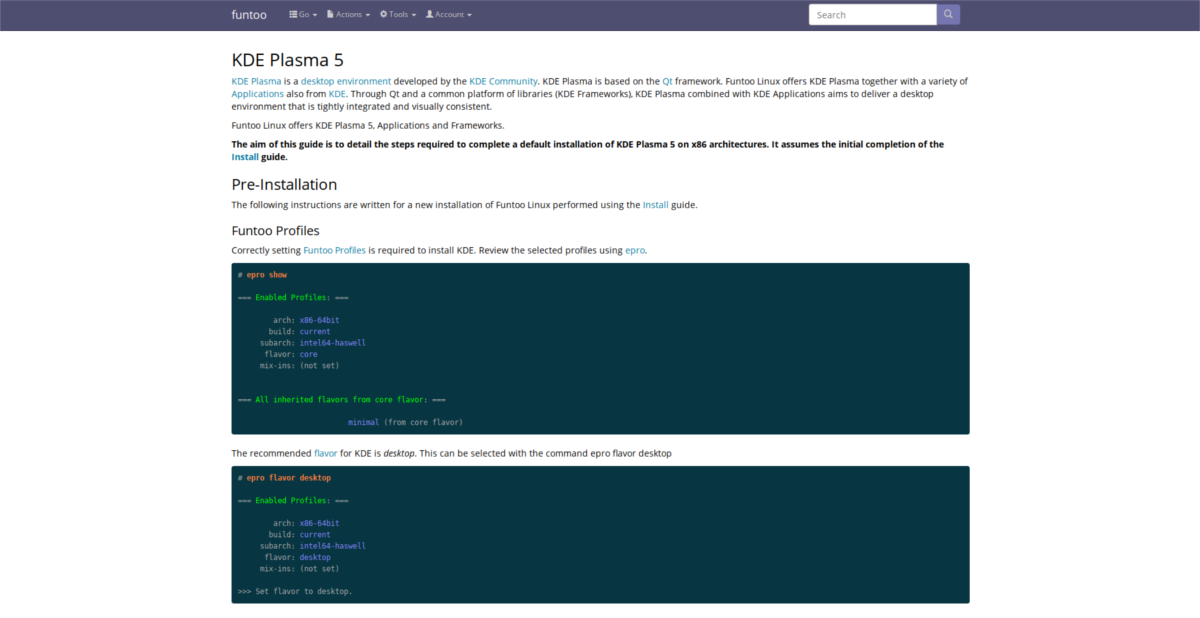
- केडीई प्लाज्मा 5
- XFCE
- LXQt
- दोस्त
- सूक्ति शैल













टिप्पणियाँ